時間:2017-12-07 來源:互聯網 瀏覽量:
路由器是連接因特網中各局域網、廣域網的設備,它會根據信道的情況自動選擇和設定路由,以最佳路徑,按前後順序發送信號。在我們對網絡進行測試時,都需要追蹤路由器的地址,以追蹤結果來判斷是否能夠連通路由。那麼如何使用命令來追蹤路由器的信息呢?現在小編就和大家分享關於win10係統使用命令來追蹤路由器的信息的操作方法!
具體如下:
1、首先在開始菜單上單擊右鍵,選擇【運行】;
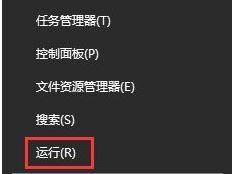
2、在彈出的運行窗口中,輸入dos命令“cmd”,然後回車,如圖所示:
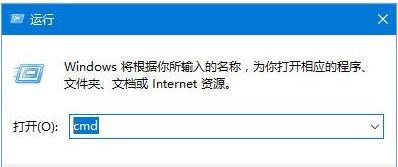
3、在彈出的dos命令窗口,輸入命令“tracert”,如圖所示:
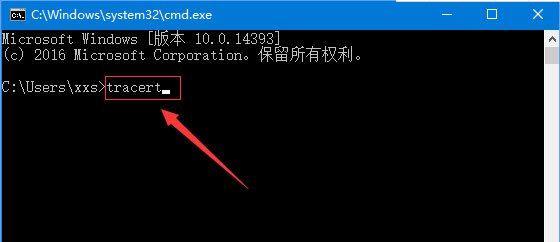
4、然後在追蹤命令tracert後空一格,緊接著輸入需要追蹤的目的地址,比如“10.72.64.12” 輸入後按下回車鍵便會開始搜索:

5、此時會顯示每一跳的追蹤路由,並顯示延時時間等,提示追蹤完成,如圖所示:
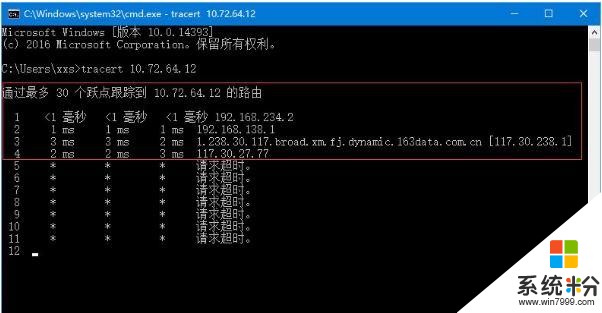
6、路由不通,則提示“請求超時”,並且路由進過30跳後自動退出追蹤,如圖:
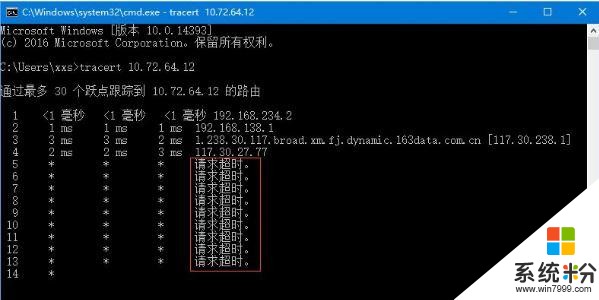
上述操作便是win10係統使用命令來追蹤路由器信息的操作方法了,用戶們不妨通過小編介紹的方法來追蹤路由器的信息進行網絡測試。